|
Christmas

(Résultat réduit)
Pour visualiser en grandeur réelle, cliquer sur le tag.
|
Ce tutoriel est une traduction d'une création originale de
Regis
dont j'ai obtenu la permission et
l'exclusivité pour la traduire.
Il est
strictement interdit de
copier cette traduction, de la distribuer sur
le Net sans ma permission écrite et/ou d'afficher votre résultat
sur le Net sans y inclure le lien original de Regis et le lien
de cette traduction.
Merci de respecter notre
travail.
Vous trouverez le tutoriel original
ici.
Pour visiter son site, cliquez
ici
Thank you Regis to have given me the permission to translate your
tutorial.
La création de cette traduction a été réalisée avec
PSPX2.
Filtres
* Xero
* Alien Skin EyeCandy 5 - Impact
Pour télécharger ces filtres, cliquez ici
Installer les filtres dans le répertoire Plugins de votre choix
Matériel
* Tubes - Masques
Placer le matériel dans les répertoires de votre choix.
Les tubes sont des créations de Cameron, Kara, L&K, Mou,
Rêveries, Shalimar et Regis
Cameron ne partage pas de tubes mais elle permet d'utiliser les
tubes de ses propres créations que vous trouverez sur son site
CameronTags.com
Mou partage ses tubes sur son site
Mounier Tubes
Rêveries partage ses tubes sur son site
Rêveries.fr
La décoration L&K_les_Gaya_3 est une création de Lisette et
Karin du site
Site of
Wonders pour leur tutoriel Gaya. Je n'ai malheureusement pas
trouvé le lien menant à ce tutoriel.
Merci à vous tous pour votre magnifique travail. :)
** Les calques de certains tubes
sont invisibles afin
de réduire le poids du fichier Matériel.
Pour voir les tubes, enlever le X rouge dans la palette des
calques. **
Il
est strictement interdit
d'enlever la signature, de renommer les tubes ou de redistribuer
les tubes sans l'autorisation écrite des créateurs de ces
tubes.
Merci de respecter leurs conditions d'utilisations.
Télécharger le matériel
ici
Attention
En cliquant sur le lien, vous
aurez une nouvelle fenêtre qui s'ouvrira.
Repérer dans la liste le fichier Matériel dont vous avez
besoin.
Cliquez dessus. Une autre fenêtre va s'ouvrir.
Dans le bas
de la fenêtre, cliquez sur Download.
Une autre fenêtre va s'ouvrir.
Il sera écrit "Download Now"
Cliquez sur ce bouton. Une autre fenêtre s'ouvrira
Un décompte de 10 secondes apparaîtra.
Après ce décompte, le fichier sera disponible.
Cliquez sur "Click here to download the file" pour télécharger le matériel.
Préparation.
À l'aide de la touche Shift et la lettre D de votre clavier,
faire une copie du matériel. Fermer les originaux.
Couleur Premier plan = #f6d892
Couleur Arrière-plan = #edb338
Ouvrir la fenêtre de configuration de la couleur Premier plan
Onglet Dégradé
Repérer le dégradé Premier plan-Arrière-plan
Style Linéaire - Angle à 45 - Répétitions à 2 - Inverser décoché
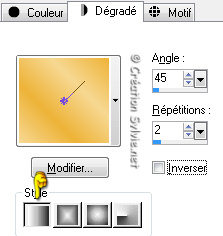
Vous êtes prêt alors allons-y. :)
|
Pour vous guider pendant la création de ce tag,
cliquer sur cette flèche avec le bouton gauche de la souris
et déplacer pour marquer votre ligne

|
Étape 1.
Ouvrir une nouvelle image de 750 x 550 pixels, fond transparent
Outil Pot de peinture
Appliquer le dégradé dans la nouvelle image
Réglage - Flou - Flou gaussien
Rayon à 20
Étape 2.
Calques - Nouveau calque raster
Palette Styles et Textures
Nouvelle couleur Arrière-plan = #FFFFFF
Outil Pot de peinture
Avec le bouton droit de la souris,
appliquer la couleur Blanche dans le nouveau calque
Étape 3.
Ouvrir le fichier claire_masque_banlieue_ville.jpg
Image - Miroir
Retourner à votre image 750 x 550
Calques - Nouveau calque de masque - À partir d'une image
Repérer le masque claire_masque_banlieue_ville

Calques - Fusionner - Fusionner le groupe
Fermer le masque. Nous n'en n'aurons plus besoin
Étape 4.
Effets - Modules externes - Alien Skin Eye Candy 5 - Impact -
Perspective Shadow
Onglet Settings
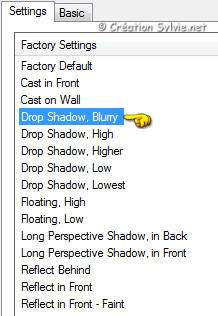
Onglet Basic
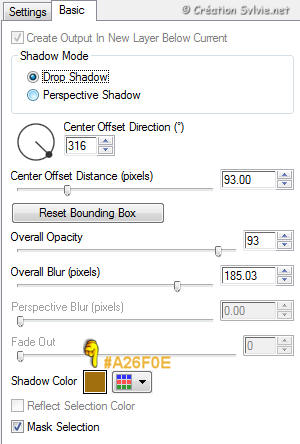
Palette des calques
Réduire l'opacité à 63
Étape 5.
Ouvrir le tube L&K_les_Gaya_3
Édition - Copier
Retourner à votre tag
Édition - Coller comme nouveau calque
Image - Miroir
Déplacer dans le haut du tag, à gauche

Outil Déformation
Étirer le tube de façon à ce qu'il recouvre toute l'image

Étape 6.
Sélections - Sélectionner tout
Sélections - Flottante
Sélections - Statique
Calques - Nouveau calque raster
Outil Pot de peinture
Avec le bouton droit de la souris,
appliquer la couleur Blanche dans la sélection
Sélections - Désélectionner tout
Palette des calques
Supprimer le calque Raster 2 (tube original)
Étape 7.
Palette des calques
Activer le calque en haut de la pile
Effets - Modules externes - Alien Skin Eye Candy 5 - Impact -
Perspective Shadow
Même configuration que l'étape 4
Effets - Modules externes - Xero - Clarity
Intensity à 128
Répéter le filtre Xero - Clarity 2 autres
fois
Calques - Dupliquer
Étape 8.
Ouvrir le fichier 1217491189_masques.jpg
Retourner à votre image 750 x 550
Calques - Nouveau calque de masque - À partir d'une image
Repérer le masque 1217491189_masques
Même configuration que l'étape 3
Calques - Fusionner - Fusionner le groupe
Fermer le masque. Nous n'en n'aurons plus besoin
Effets - Modules externes - Alien Skin Eye Candy 5 - Impact -
Perspective Shadow
Même configuration que l'étape 4
Étape 9.
Ouvrir le tube deko_regis
Édition - Copier
Retourner à votre tag
Édition - Coller comme nouveau calque
Ne pas déplacer. Il est au bon endroit
Effets - Modules externes - Alien Skin Eye Candy 5 - Impact -
Perspective Shadow
Même configuration que l'étape 4
Étape 10.
Ouvrir le tube Tube1806_XMas_misted_09_11_08_sdt
Édition - Copier
Retourner à votre tag
Édition - Coller comme nouveau calque
Image - Redimensionner
Décochez Redimensionner les calques
Redimensionner à 80%
Placer à droite

Palette des calques
Changer le mode Mélange pour Lumière douce
et réduire l'opacité à 53
Effets - Modules externes - Xero - Clarity
Intensity à 128
Calques - Agencer - Déplacer vers le bas
Étape 11.
Palette des calques
Activer le calque en haut de la pile
Ouvrir le tube deko1-regis (coin)
Édition - Copier
Retourner à votre tag
Édition - Coller comme nouveau calque
Placer dans le coin supérieur droit du tag
(Voir Résultat final)
Étape 12.
Palette des calques
Activer le calque Raster 2 (tube deko_regis)
Outil Sélection - Lasso - Point à point
Progressivité à 5
Sélectionner la partie du premier tube décoratif qui se trouve
sur le tube du coin

Presser la touche Delete de votre clavier
Sélections - Désélectionner tout
Étape 13.
Palette des calques
Activer le calque en haut de la pile
Ouvrir le tube 1219072642_enfants (filette)
Édition - Copier
Retourner à votre tag
Édition - Coller comme nouveau calque
Placer comme ceci :

Note
Si vous désirez coloriser la robe de la fillette,
utilisez l'outil Sélection Lasso Point à point, Progressivité à
1
pour sélectionner la robe

Réglage - Teinte et saturation - Coloriser
Entrez les données de la couleur de votre choix
(Teinte à 30 - Saturation à 217 )
Sélections - Désélectionner tout
Calques - Dupliquer le tube
Réglage - Flou - Flou gaussien
Rayon à 10
Calques - Agencer - Déplacer vers le bas
Étape 14.
Palette des calques
Activer le calque en haut de la pile
Ouvrir le tube esferabisal_camerontags
Outil Sélection - Rectangle
Progressivité à 0
Sélectionner une boule de votre choix
Édition - Copier
Retourner à votre tag
Édition - Coller comme nouveau calque
Réglage - Teinte et saturation - Coloriser
Entrez les données de la couleur de votre choix
(Teinte à 30 - Saturation à 217 )
Placer à l'extrémité de l'une des lignes blanches.

Calques - Dupliquer
Placer à l'extrémité d'une autre ligne
Répéter 2 autres fois
(Voir Résultat final)
Palette des calques
Vous assurez que le calque en haut de la pile est activé
Faire 3 fois
Calques - Fusionner - Fusionner avec le calque de dessous
afin que toutes les boules soient fusionnées ensemble
Étape 15.
Ouvrir le tube KaraT5606 (cadeaux)
Édition - Copier
Retourner à votre tag
Édition - Coller comme nouveau calque
Image - Redimensionner
Décochez Redimensionner les calques
Redimensionner à 60%
Placer dans le bas du tag, à gauche
Calques - Dupliquer
Réglage - Flou - Flou gaussien
Rayon à 10
Calques - Agencer - Déplacer vers le bas
Étape 16.
Vérifier que tout est bien en place

Calques - Fusionner - Tous aplatir
Étape 17.
Image - Ajouter des bordures - Symétrique coché
Taille de 60 pixels = Couleur Blanche
Étape 18.
Outil Sélection - Rectangle
Sélectionner l'image centrale

Sélections - Modifier - Sélectionner les bordures de la
sélection

Calques - Nouveau calque raster
Outil Pot de peinture
Appliquer couleur Premier plan (#f6d892) dans la sélection
Sélections - Désélectionner tout
Étape 19.
Outil Sélection - Lasso - Point à point
Sélectionner le coin inférieur droit
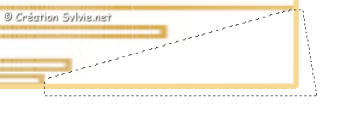
Presser la touche Delete (Suppr) de votre clavier
Sélections - Désélectionner tout
Étape 20.
Calques - Fusionner - Tous aplatir
Image - Ajouter des bordures - Symétrique coché
Taille de 2 pixels = Couleur Premier plan (#f6d892)
Étape 21.
Ouvrir le tube mou_candleinthedark
Édition - Copier
Retourner à votre tag
Édition - Coller comme nouveau calque
Placer dans le bas du tag, à droite
(Voir Résultat final)
Note
Si vous désirez coloriser la chandelle,
utilisez l'outil Sélection Lasso Point à point, Progressivité à
1
pour la sélectionner

Réglage - Teinte et saturation - Coloriser
Entrez les données de la couleur de votre choix
(Teinte à 30 - Saturation à 217 )
Effets - Effets 3D - Ombre de portée
2 ~ 4 ~ 64 ~ 12.00, couleur #4C3408
Étape 22.
Ajouter votre signature
Calques - Fusionner - Fusionner les calques visibles
Voilà ! Votre tag est terminé.
Il ne vous reste plus qu'à le redimensionner si nécessaire
et à
l'enregistrer
en format JPG, compression à 25
J'espère que vous avez aimé faire ce tutoriel. :)
Il est interdit de copier ou de distribuer
cette traduction sans mon autorisation
|